edge浏览器查看内核的方法
时间:2024-01-12 11:14:44作者:极光下载站人气:820
edge浏览器在当前的社会发展中,该浏览器是受欢迎指数非常高的一款浏览器,在众多小伙伴的电脑上都是有安装的,且是win10自带的一款浏览器软件,使用起来十分的智能,且安全系数很高,有小伙伴在使用的过程中,想要知道当前自己电脑中的版本的内核是什么,那么我们就可以进入到设置页面中,找到关于edge浏览器这个选项即可进行查看内核以及更新浏览器,下方是关于如何使用edge浏览器查看内核的具体操作方法,如果你需要的情况下可以看看方法教程,希望对大家有所帮助。
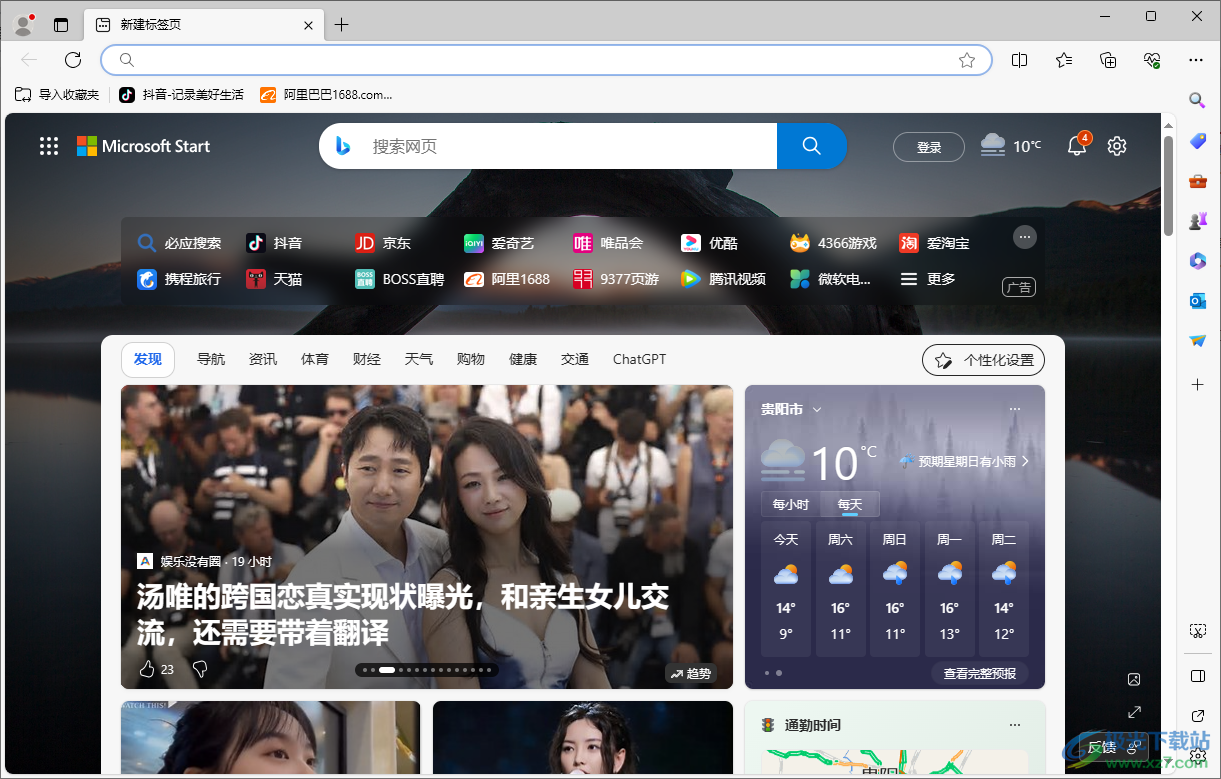
方法步骤
1.首先,我们需要在页面右侧将三个点的图标进行点击一下。
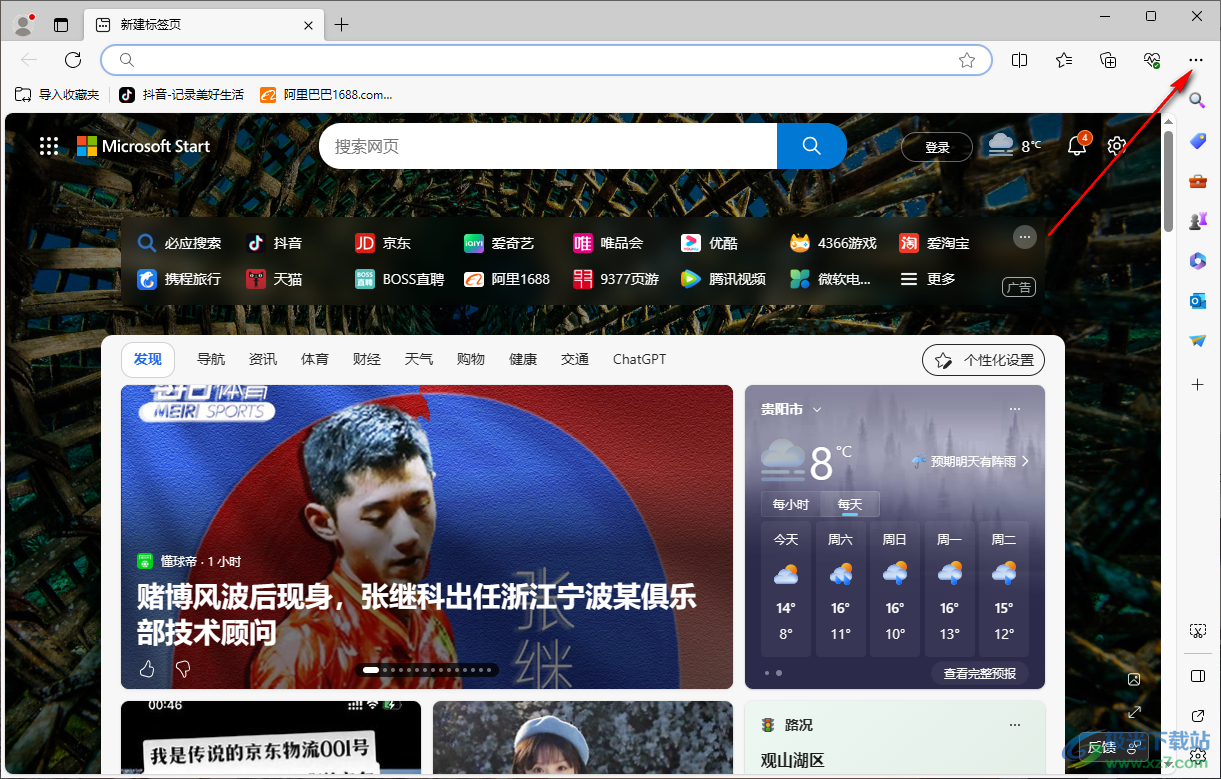
2.点击之后,即可弹出一个下拉选项出来,在弹出的菜单选项中找到【关于Microsoft edge】选项单击进入即可。
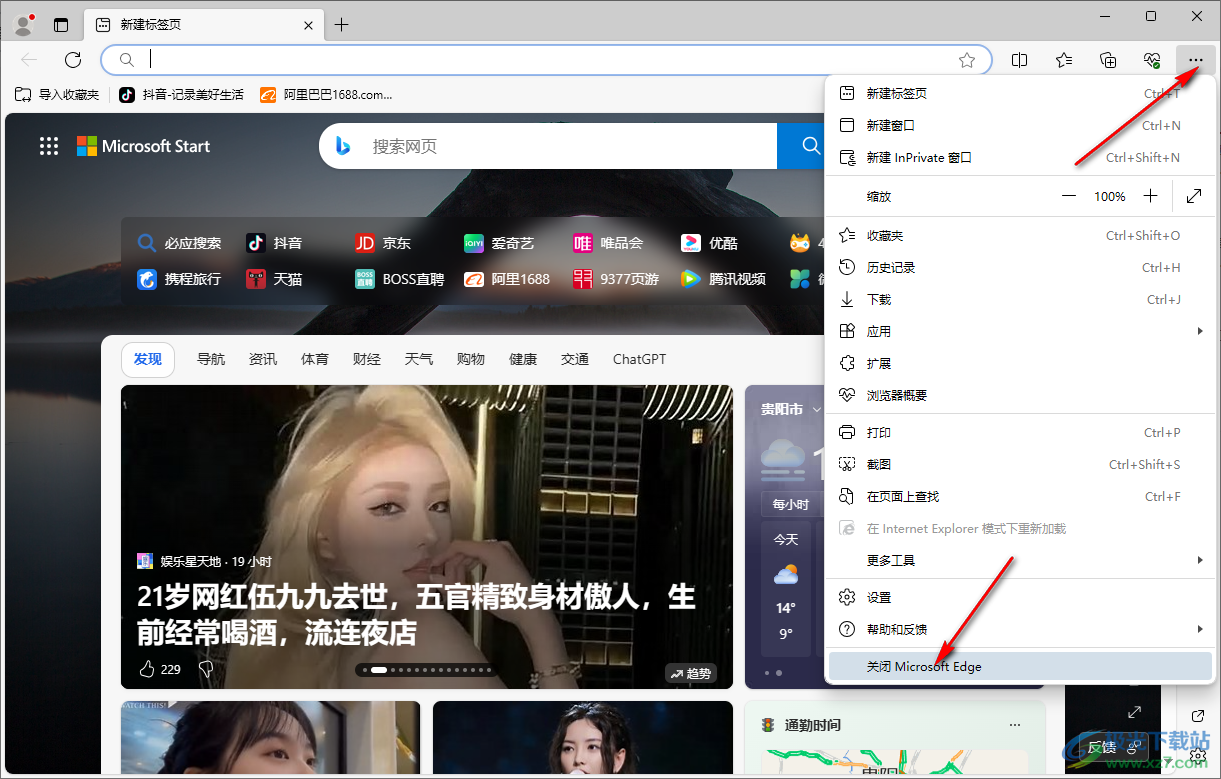
3.或者你也可以直接点击【设置】选项进入到设置页面中。
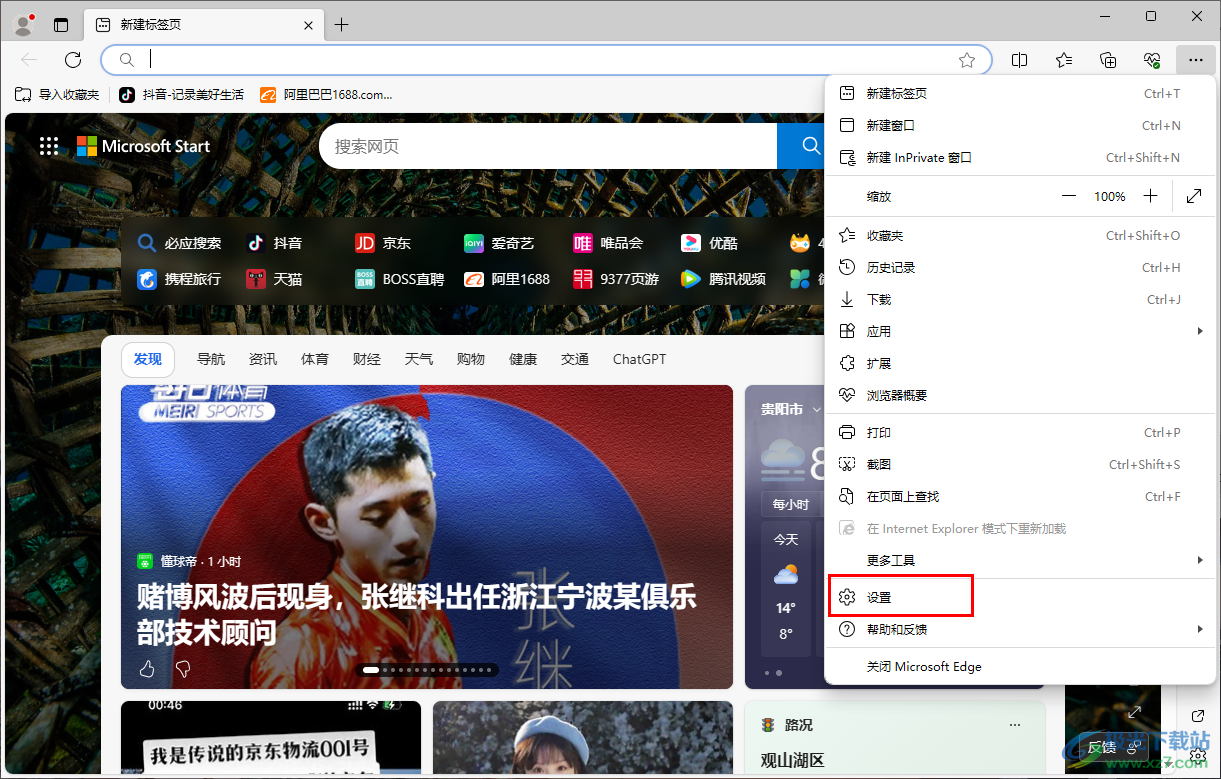
4.之后在页面的左侧位置找到【关于Microsoft edge】选项,将其用鼠标左键进行点击一下。
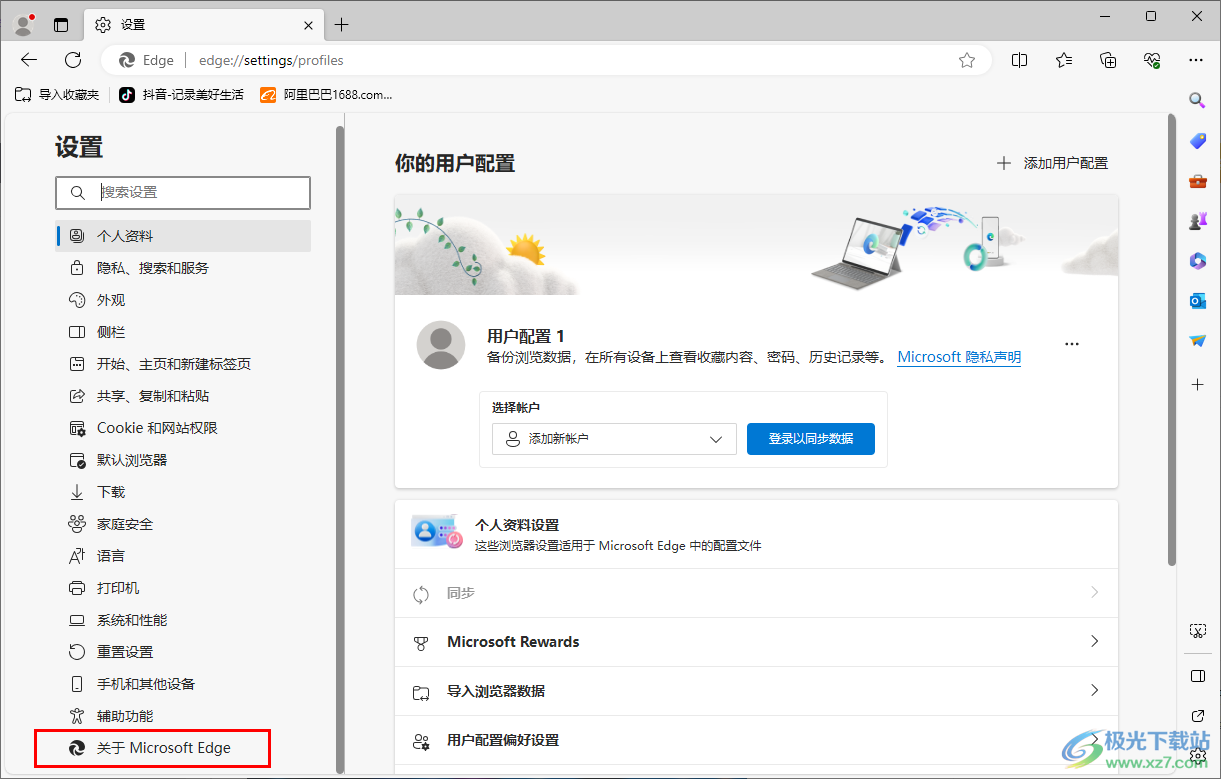
5.这时即可在右侧页面弹出该浏览器的版本,如果不是最新版本的话,会进行自动的更新,而chromium就是当前该浏览器的内核,如图所示。
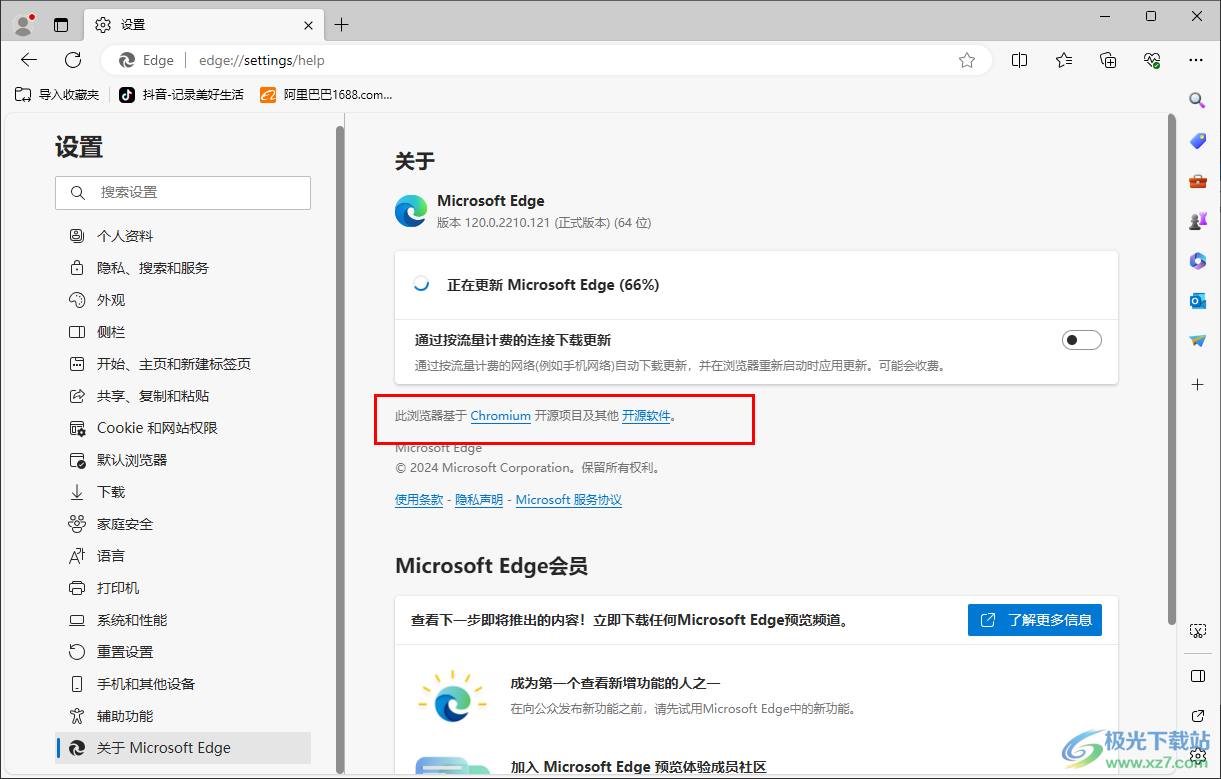
以上就是关于如何使用Microsoft edge浏览器查看内核的具体操作方法,当你想要在该浏览器中查看到内核是多少的话,可以通过上述的方法进入到更新浏览器页面中进行查看即可,感兴趣的话可以操作试试。

大小:324 MB版本:v127.0.2651.86环境:WinAll
- 进入下载
相关推荐
相关下载
热门阅览
- 1百度网盘分享密码暴力破解方法,怎么破解百度网盘加密链接
- 2keyshot6破解安装步骤-keyshot6破解安装教程
- 3apktool手机版使用教程-apktool使用方法
- 4mac版steam怎么设置中文 steam mac版设置中文教程
- 5抖音推荐怎么设置页面?抖音推荐界面重新设置教程
- 6电脑怎么开启VT 如何开启VT的详细教程!
- 7掌上英雄联盟怎么注销账号?掌上英雄联盟怎么退出登录
- 8rar文件怎么打开?如何打开rar格式文件
- 9掌上wegame怎么查别人战绩?掌上wegame怎么看别人英雄联盟战绩
- 10qq邮箱格式怎么写?qq邮箱格式是什么样的以及注册英文邮箱的方法
- 11怎么安装会声会影x7?会声会影x7安装教程
- 12Word文档中轻松实现两行对齐?word文档两行文字怎么对齐?
网友评论